- Författare Jason Gerald [email protected].
- Public 2023-12-16 11:40.
- Senast ändrad 2025-01-23 12:47.
Att ta en skärmdump är ibland det bästa sättet att ta en bild du hittar online, ta ett foto av innehållet i ett e -postmeddelande eller dela något från din skärm bara för skojs skull. Om du vill veta hur du tar en skärmdump med en iPad, följ dessa enkla steg.
Steg
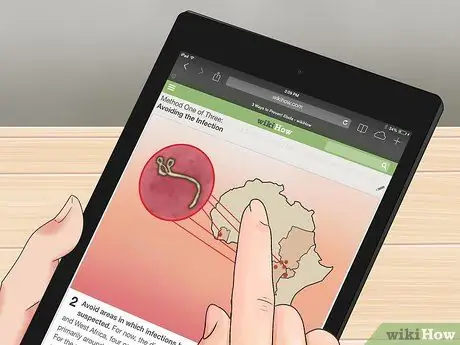
Steg 1. Hitta bilden du vill ta
Sök på iPad för att hitta bilden du vill ta. Du kan välja en intressant del av ett mejl, skärmdumpa en app som visar vädret i din stad, ta en bild av något fantastiskt du hittar på internet, ta en skärmdump av ett roligt textutbyte du har med dina vänner eller fånga en mängd av andra bilder.
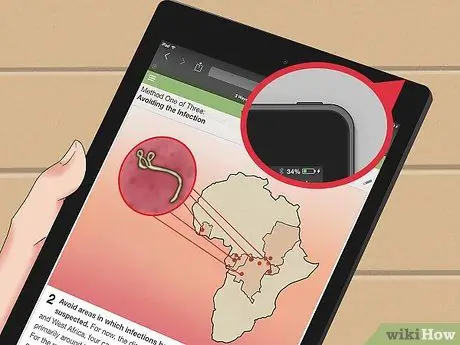
Steg 2. Leta efter Sleep/Wake -knappen
Denna knapp finns högst upp på iPad. Det här är knappen du använder för att slå på och av iPad.

Steg 3. Leta upp hemknappen
Det är den runda knappen längst ned i mitten av din iPad. Det finns en vit rektangel i mitten av knappen.
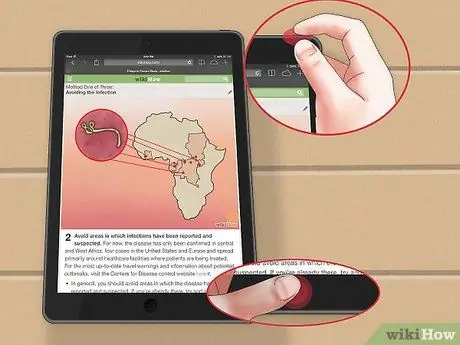
Steg 4. Tryck på Sleep/Wake -knappen och tryck på och släpp hemknappen medan du gör det
Sedan kan du släppa knappen Sleep/Wake (några ögonblick senare).
Håll inte ned båda knapparna samtidigt - detta stänger av din iPad. Du behöver bara "klicka" på hemknappen, inte trycka och hålla den nedtryckt
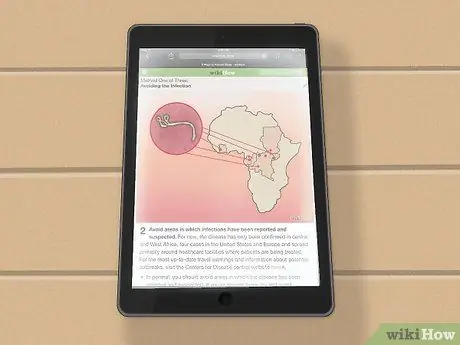
Steg 5. Om skärmdumpen lyckas kommer du att höra kamerans slutarljud och en vit skärm med en blick
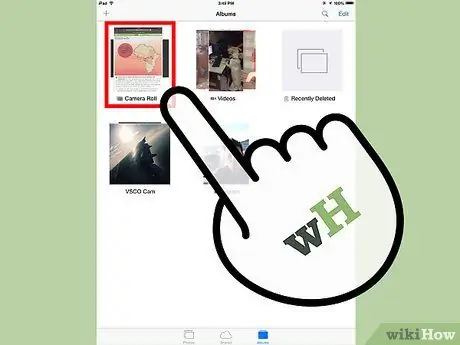
Steg 6. Kontrollera om du har tagit den bild du vill ha
Kontrollera kamerarullen för att se till att bilden finns där. Om du vill söka efter kamerarulle klickar du helt enkelt på appen "Foton" på din iPad: s huvudskärm.
- "Camera Roll" kommer att listas som det första albumet.
- Leta efter den sista bilden längst ner - det är här du ska hitta din skärmdump.
Tips
- När du har tagit ett foto kan du skicka det via e -post eller till andra efter att ha sökt efter det i kamerarullen.
- Om du har iCloud synkroniseras dina skärmdumpar automatiskt med dina andra prylar med operativsystemet iOS.
- Hur man tar en skärmdump är densamma på iPod och iPhone.
- Om du vill synkronisera dina bilder till din dator kan du helt enkelt ansluta din iPad till din dator med en USB -kabel och ladda ner bilderna via iTunes.






